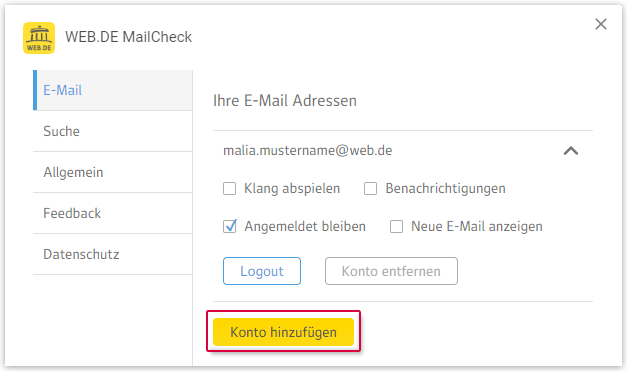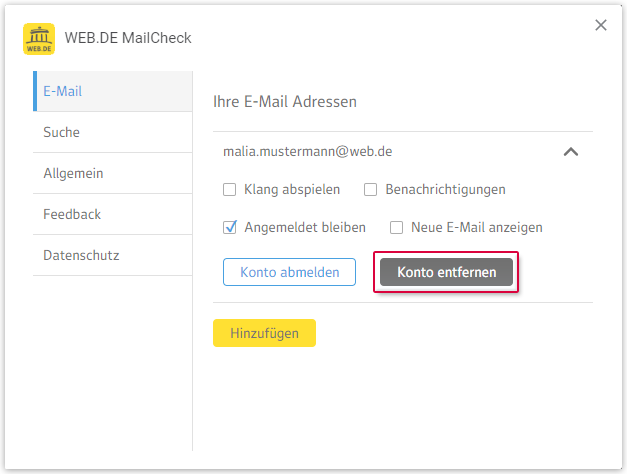Navigation auf-/zuklappen
MailCheck für Microsoft Edge mit mehreren E-Mail-Adressen nutzen
Mit MailCheck lassen sich problemlos mehrere Konten verwalten. Sie können neue hinzufügen oder alte, die Sie nicht mehr benötigen mit ein paar Klicks entfernen.
Konto zu
MailCheck hinzufügen
Konto aus
MailCheck entfernen
Konten, die Sie hinzugefügt haben aber nicht mehr benötigen, lassen sich mit ein paar Klicks entfernen
War dieser Artikel hilfreich?